Hur man tar bort dubbletter av kalenderhändelser på iPhone, iPad och Mac
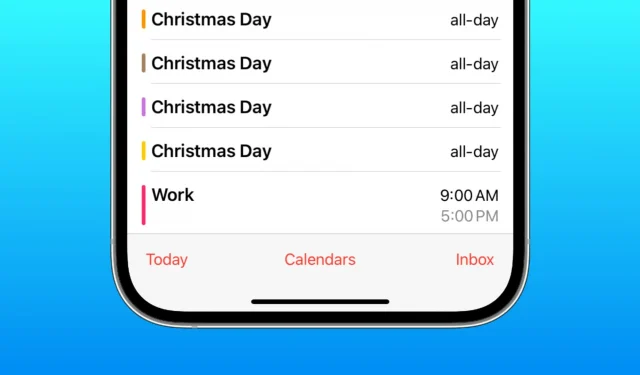
Lär dig hur du tar bort dubbletter av poster för samma helgdagar, festivaler, viktiga dagar, födelsedagar och andra händelser från Apple Calendar-appen på din iPhone, iPad och Mac.
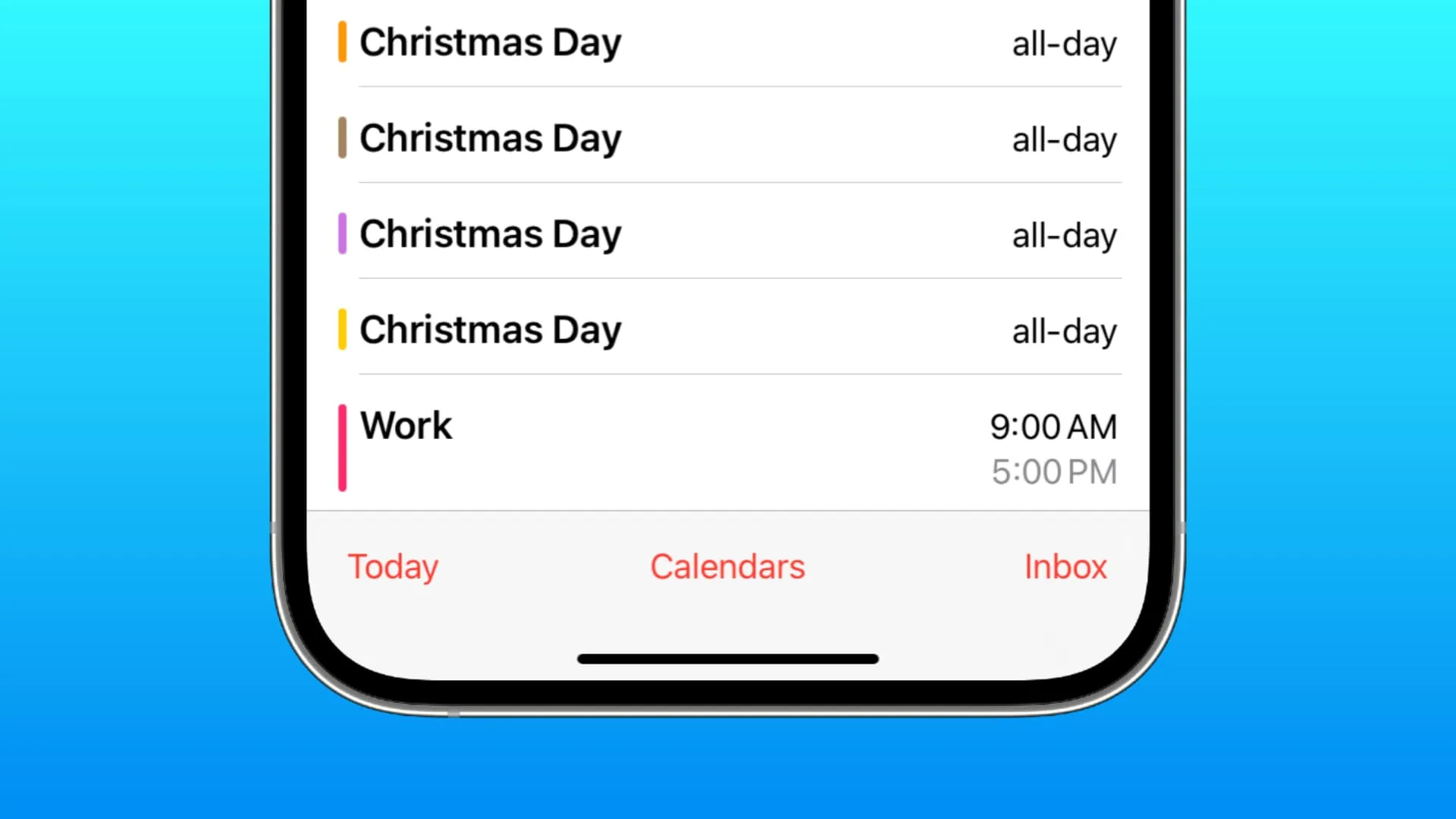
Du använder troligen iCloud för att spara de kalenderhändelser du skapar. Dessutom kan du ha prenumererat på andra kalendrar som ditt lands helgdagar, och då och då kan du också prenumerera på meningsfulla evenemangskalendrar som fotbolls-VM för att få hela matchschemat på din telefon.
Att lägga till en händelse mer än en gång eller prenumerera på olika kalendrar kan leda till upprepade anmälningar för samma tillfälle.
Om du vill rensa upp dubbletter av kalenderposter på din enhet, här är de nio bästa lösningarna för att göra detta.
1. Ta bort några dubbletter av kalenderhändelser manuellt
Om din kalenderapp bara har några dubbletter av händelser, är det bästa sättet att ta itu med detta genom att ta ett par minuter att ta bort dem manuellt.
På iPhone eller iPad
- Öppna Kalender -appen och gå till händelsen.
- Tryck länge på händelsen och tryck på Ta bort från den tunna menyraden.
- Alternativt kan du se händelserna i en listvy och sedan trycka länge på ett objekt för att radera det.
- Upprepa steg 2 eller 3 för alla dubbletthändelser.
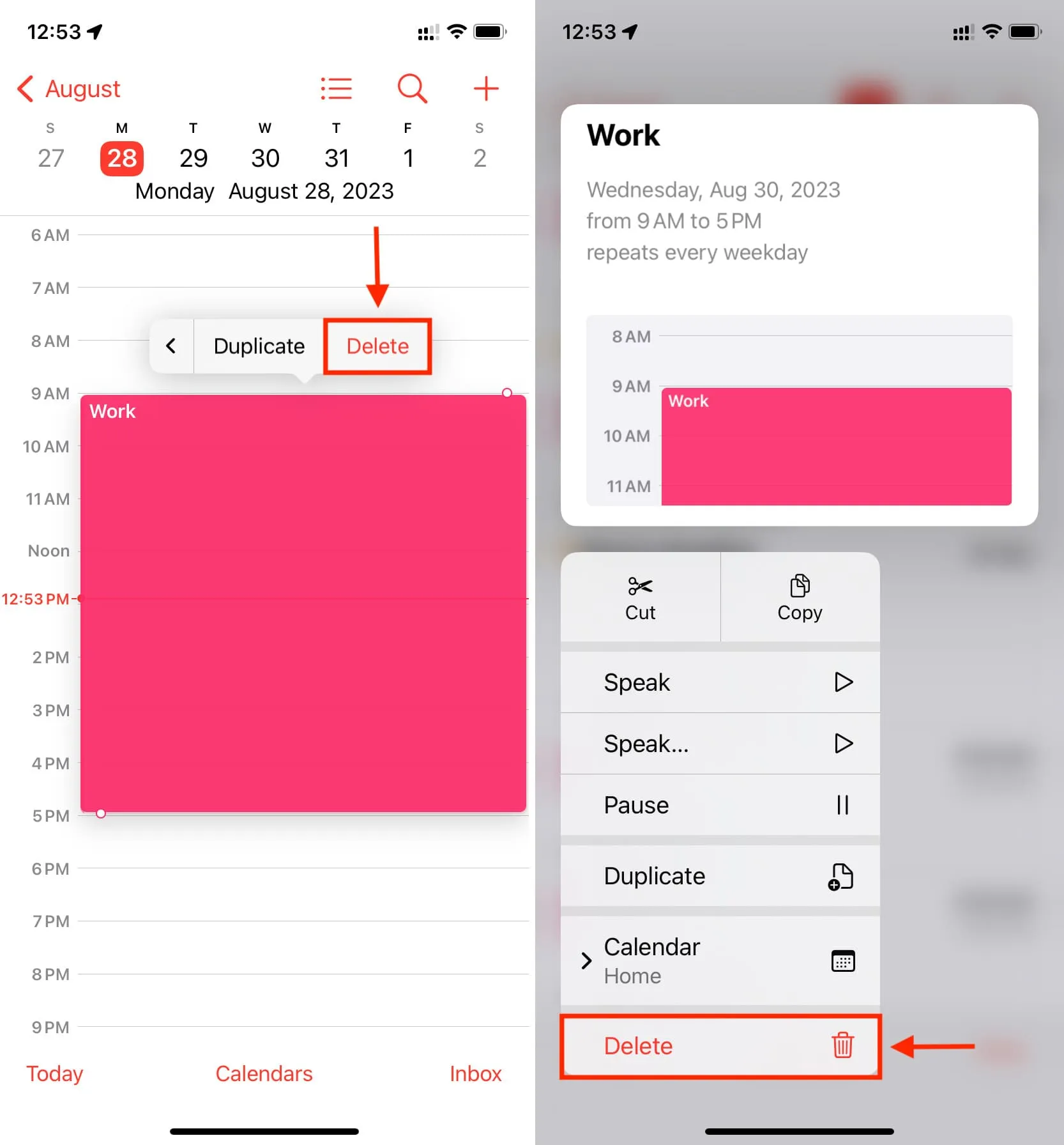
På Mac
- Gå in i Kalender -appen och hitta dubbletthändelsen.
- Högerklicka över händelsen och välj Ta bort .
- Upprepa steg 2 för alla dubbletter av händelser.
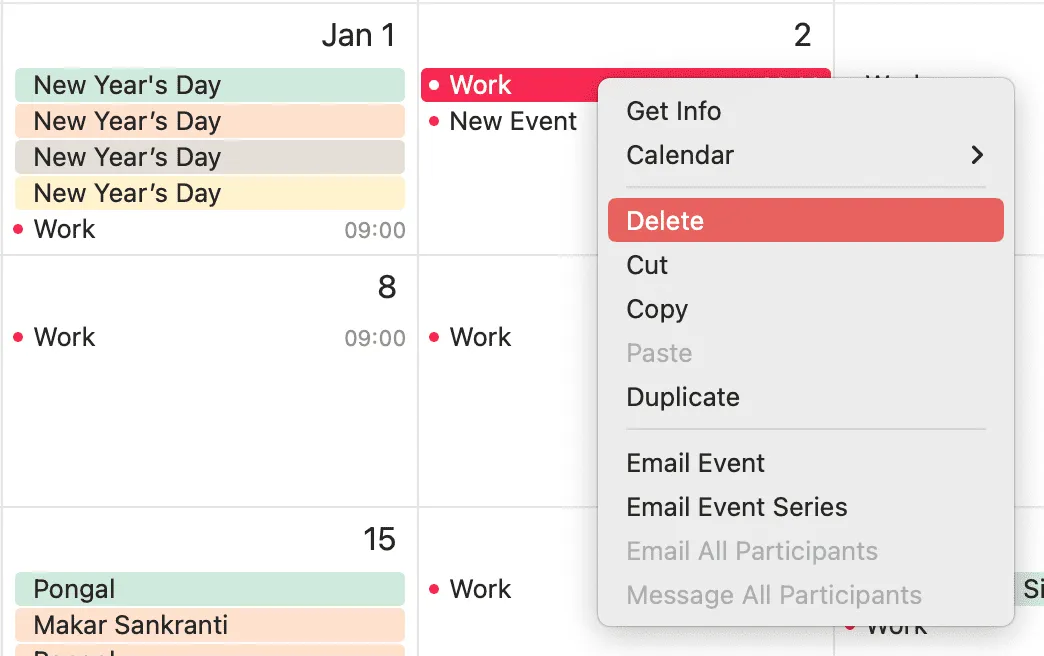
2. Ta bort extra prenumererade kalendrar
I de flesta fall är detta huvudorsaken till att flera dagar av din Apple Calendar-app är fylld med samma dubbletter av kalenderhändelser.
Jag har till exempel prenumererat på två Apple-kalendrar – helgdagar i USA och helgdagar i Indien . Jag prenumererade också av misstag på Holidays in India by Google och ännu en India Holidays- kalender. Detta har lett till upp till fyra evenemang för samma tillfälle, som självständighetsdagen, nyår eller andra festivaler som julen.
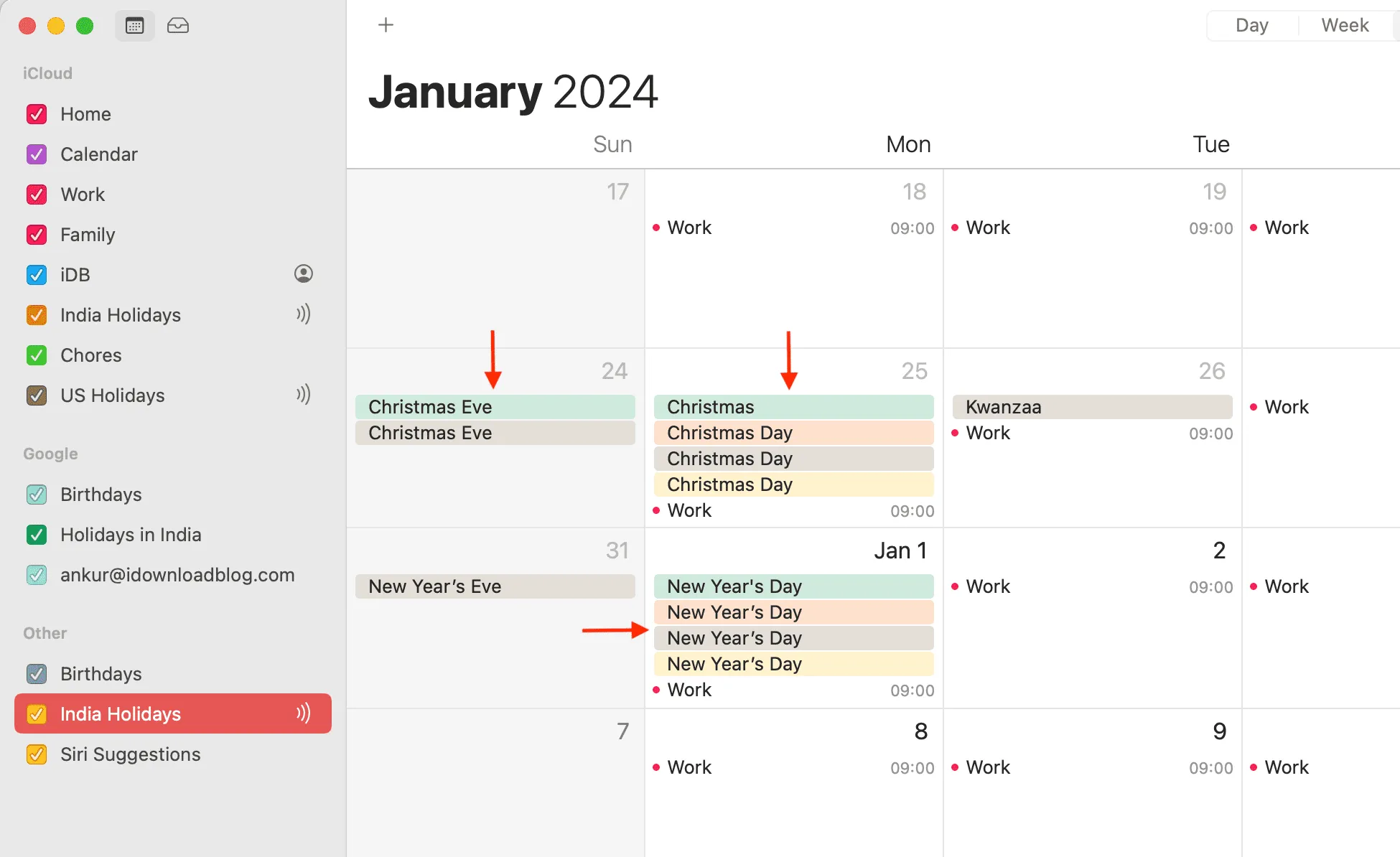
Sammantaget är denna inställning inte mycket meningsfull! När allt kommer omkring, vem behöver tre kalendrar för Indien Holidays?
Så om du också ser dubbletter av händelser för stora helgdagar, festivaler, dagar av nationell betydelse och sådant, dölj helt enkelt de extra kalendrarna, så kommer duplicerade händelser att tas bort från din Kalender-app. Så här gör du det.
På iPhone och iPad
- Öppna iOS Kalender- appen.
- Tryck på Kalendrar .
- Avmarkera extra kalendrar och tryck på Klar för att dölja dess händelser.
- Återgå nu till Kalender-appen och dubbletter av händelser borde vara borta!
- Dessutom kan du trycka på infoikonen ⓘ bredvid en kalender och trycka på Avsluta prenumeration . Och för onödiga personliga kalendrar kan du till och med trycka på Ta bort kalender för att ta bort dem.
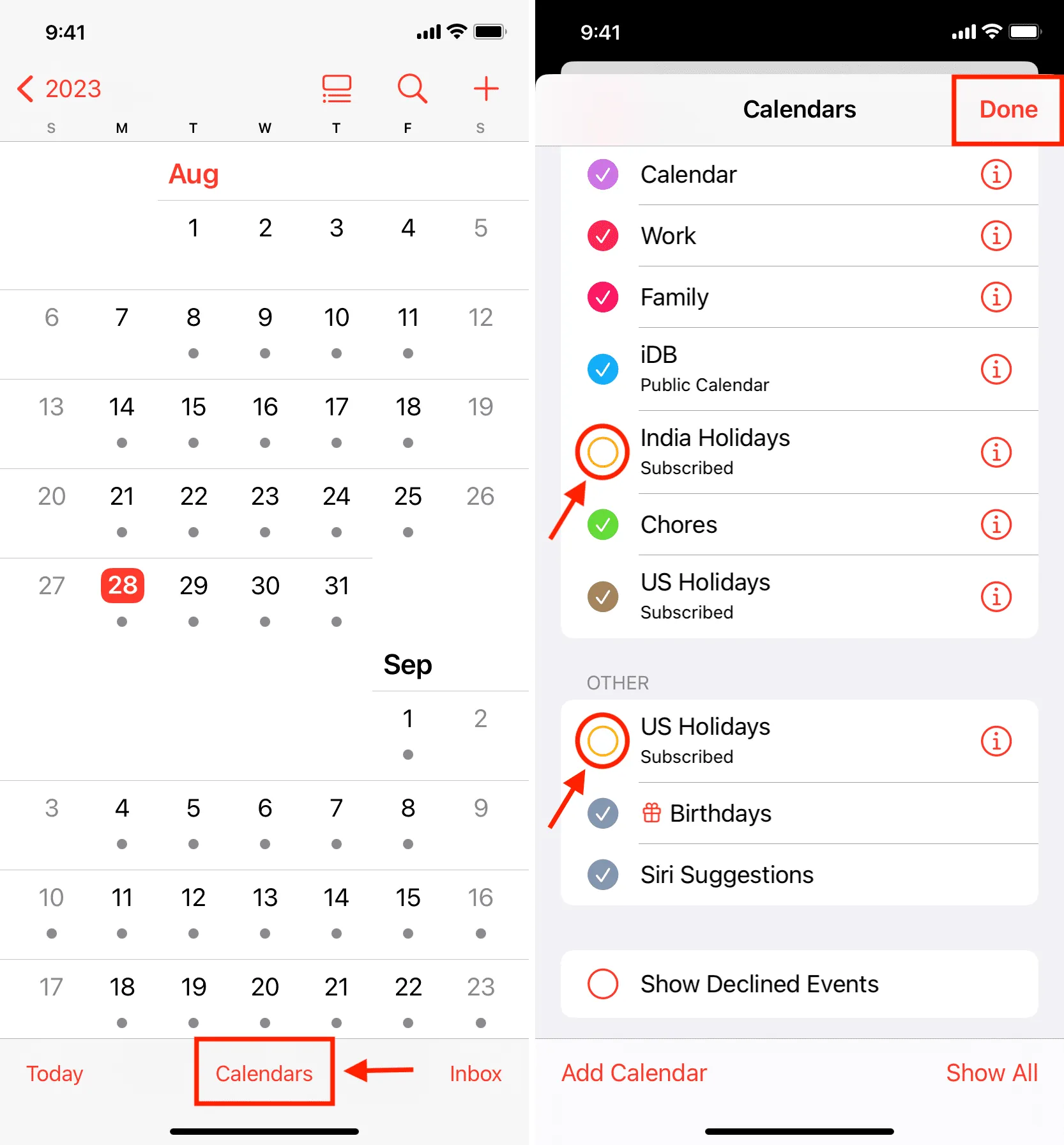
På Mac
- Gå in i Apple Calendar- appen och se till att det vänstra sidofältet är synligt. Om den inte är det, klicka på den lilla kalenderikonen bredvid den gröna maximeringsknappen i det övre vänstra hörnet eller klicka på Visa > Visa kalenderlista.
- Avmarkera de extra kalendrarna du inte behöver, och detta tar bort dubbletthändelserna.
- Du kan till och med högerklicka på en kalender och välja Avsluta prenumeration . För lokala eller personliga kalendrar kan du välja Ta bort, men kom ihåg att exportera dem först genom att klicka på Arkiv > Exportera.
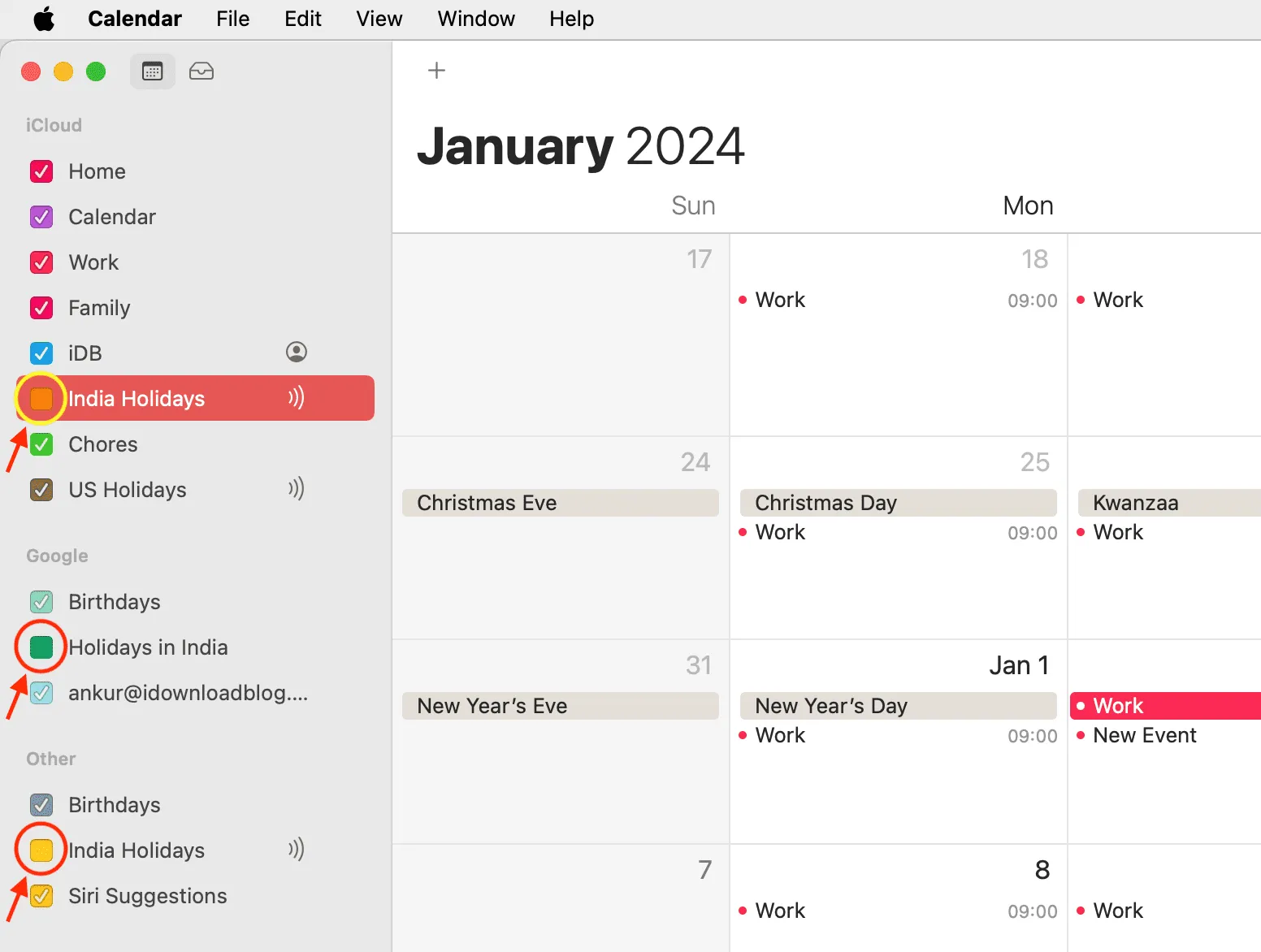
Du kan se att efter att ha gömt extra kalendrar har jag bara en post för jul och nyår.
Extra info: För att lägga till en kalender igen, tryck på Kalendrar > Lägg till kalender på iPhone eller iPad. Och på Mac klickar du på Arkiv > Ny semesterkalender eller Ny kalenderprenumeration .
3. Se till att du är ansluten till internet och vänta
Ibland, även efter att du har tagit bort en händelse från en enhet, kan den händelsen fortfarande visas på en annan. För att åtgärda detta, se till att din telefon, surfplatta och dator är anslutna till en stabil Wi-Fi-, mobildata- eller Ethernet-anslutning. Efter det öppnar du Kalender-appen och väntar på att ändringarna ska synkroniseras.
4. Starta om enheten och uppdatera den
I sällsynta fall kan tillfälliga fel leda till dubbla händelser eller förhindra att de tas bort. Att stänga av din iPhone, iPad eller Mac och slå på den igen bör ta hand om problemet.
För det andra, om din telefon eller dator har en äldre version av iOS, iPadOS eller macOS, överväg att uppdatera den till den senaste tillgängliga versionen.
5. Uppdatera din kalender
Följ dessa steg på din Mac om du fortsätter att se dubbletter av kalenderhändelser:
- Öppna Kalender- appen.
- Från den översta menyraden klickar du på Visa > Uppdatera kalendrar .
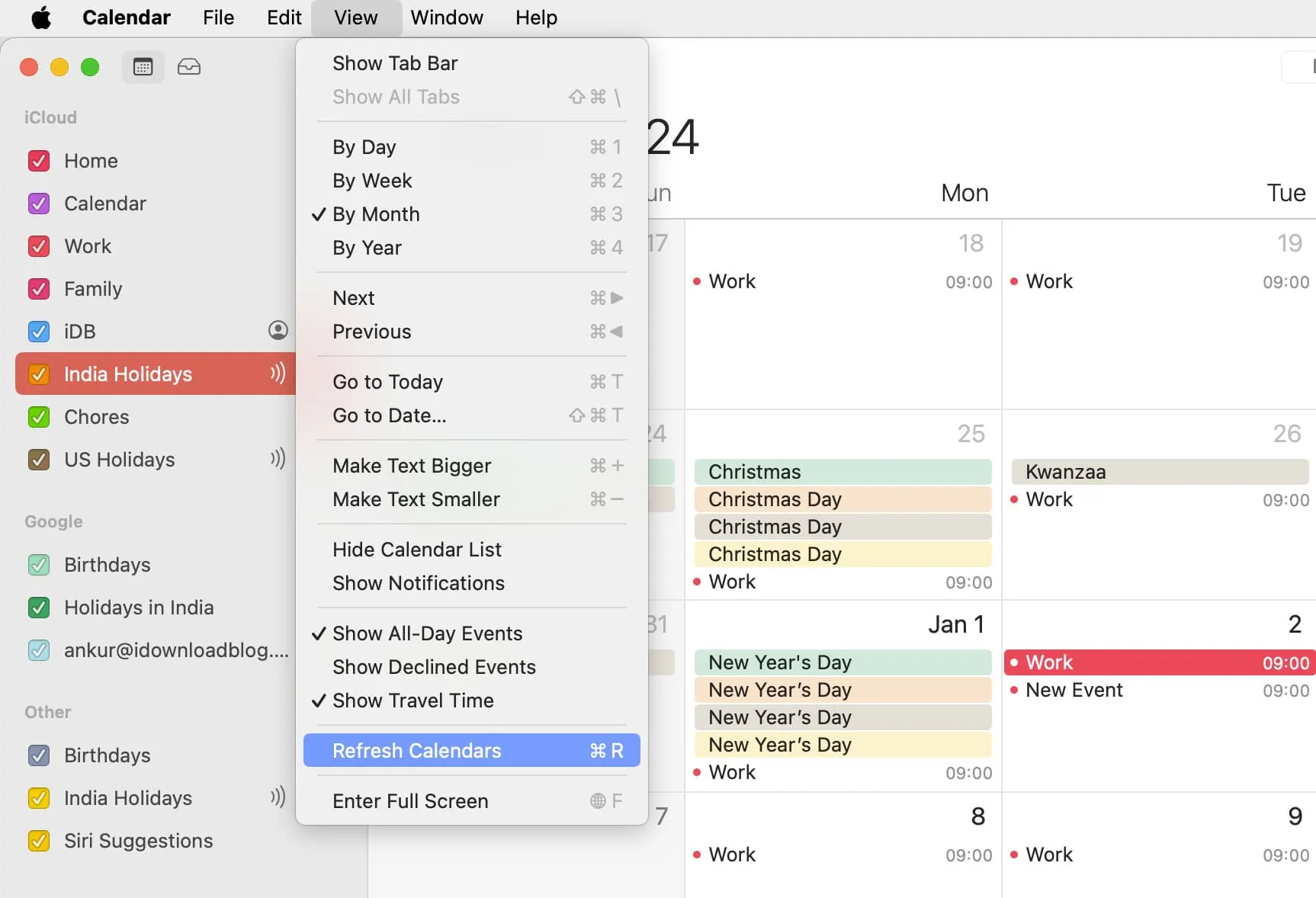
6. Ta bort dubbletter av kontakter för att ta bort flera födelsedagshändelser
Du kommer att se dubbletter av födelsedagshändelser i dina iPhone-, iPad- och Mac-kalenderappar på grund av dessa två anledningar:
- Du har dubbletter av kontakter för en person, och båda dessa kontaktposter har lagt till födelsedagar. För att fixa detta, rensa upp dubbletter av kontakter från din iPhone och Mac .
- För det andra är det också möjligt att för viktiga personer som dina föräldrar, make/maka, syskon, flickvän eller bästa vän, har du lagt till en kalenderhändelse för deras födelsedag såväl som deras födelsedag från kontaktkortet som visas i Kalender-appen. För att fixa detta kan du manuellt radera födelsedagshändelsen eller följa stegen ovan för att dölja alla födelsedagar från att visas som händelser i din kalenderapp.
7. Avsynkronisera datorkalenderhändelser från iPhone
Du kan ha dubbletter av händelser om du har synkroniserat dem från flera källor, inklusive din dator. Så här avsynkroniserar du iPhone-kalenderhändelser från din Mac:
- Anslut din iPhone eller iPad till din Mac med en kabel.
- Öppna Finder och leta reda på din enhet under rubriken Platser .
- Gå till den sista infofliken .
- Avmarkera ” Synkronisera kalendrar till iPhone ” om den är markerad och klicka på Synkronisera eller Använd .
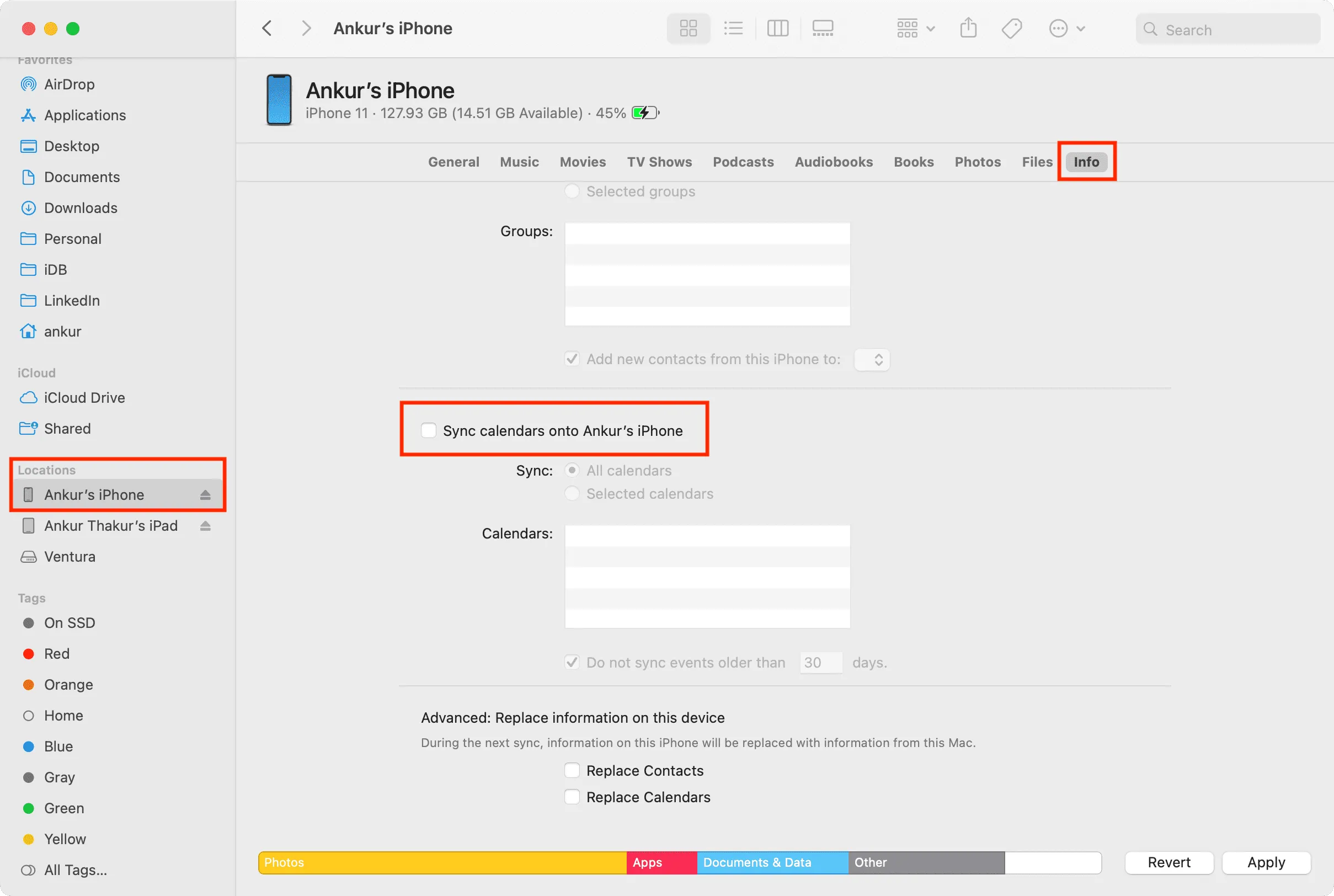
8. Stäng av iCloud-kalendern och slå på den igen
Ibland kanske ändringar från iCloud, som nya, raderade eller redigerade kalenderhändelser, inte synkroniseras med din enhet om du inte stänger av och slår på kalenderhändelserna.
Så följ dessa steg om du redan har tagit bort dubblettkalenderhändelserna på en av dina Apple-enheter, men ändringarna har inte synkroniserats överallt.
På iPhone och iPad
- Öppna Inställningar och tryck på ditt namn uppifrån.
- Tryck på iCloud > Visa alla > iCloud-kalendrar .
- Stäng av Använd på denna iPhone och välj Ta bort från min iPhone .
- Starta om telefonen.
- Följ steg 1 och 2 och slå på strömbrytaren bredvid Använd på denna iPhone .
- Gå nu till Kalender- appen och om ett ögonblick bör alla dina händelser synkroniseras från iCloud och dyka upp här. Detta bör också ta bort dubbletter av händelser som du redan hade tagit bort.
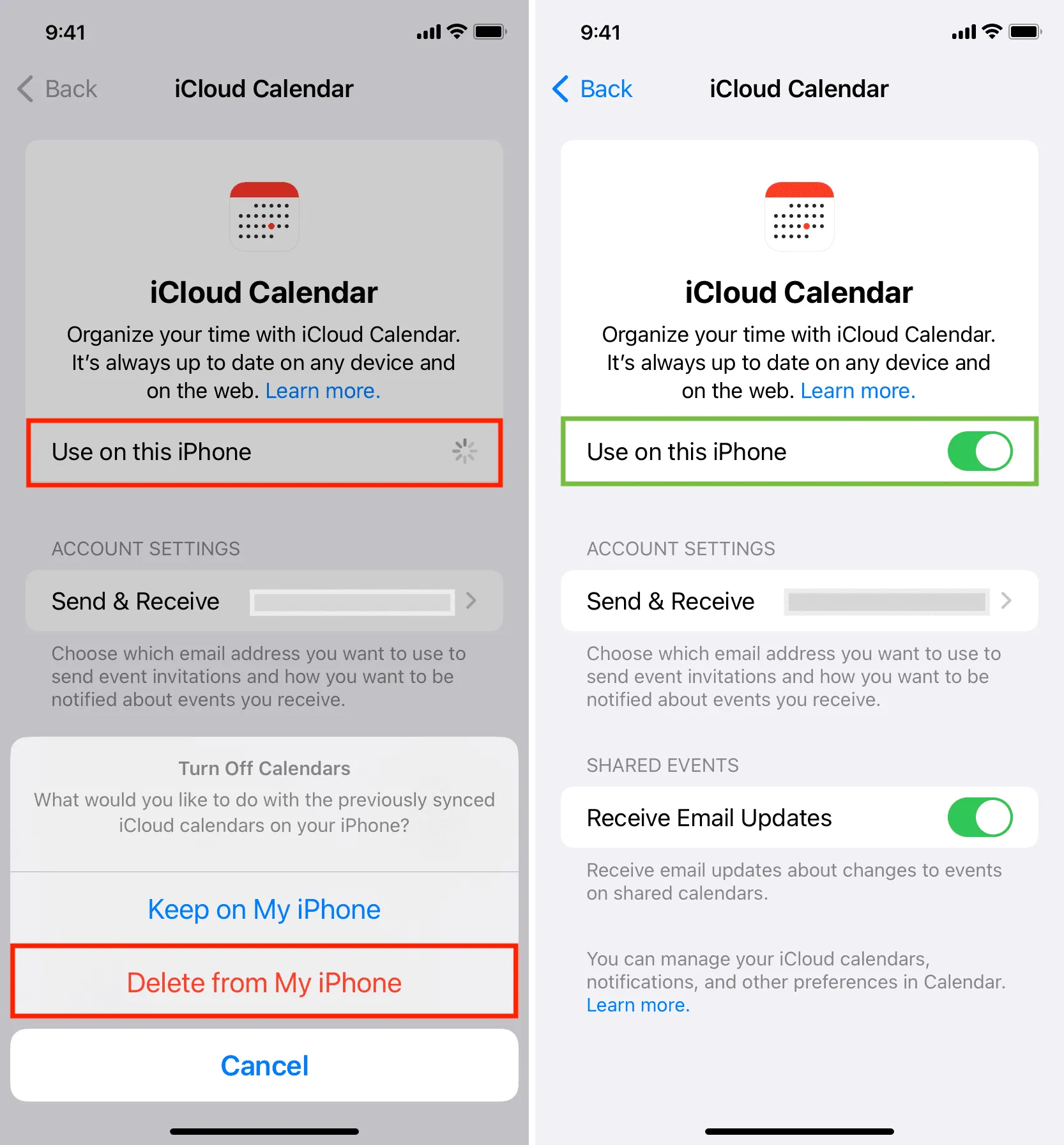
På Mac
- Starta Systeminställningar .
- Klicka på ditt Apple-ID från toppen.
- Gå till iCloud och klicka på Visa alla .
- Stäng av strömbrytaren för iCloud-kalendrar och tryck på Klar .
- Starta om din Mac.
- Följ stegen ovan och aktivera iCloud-kalendrar igen.
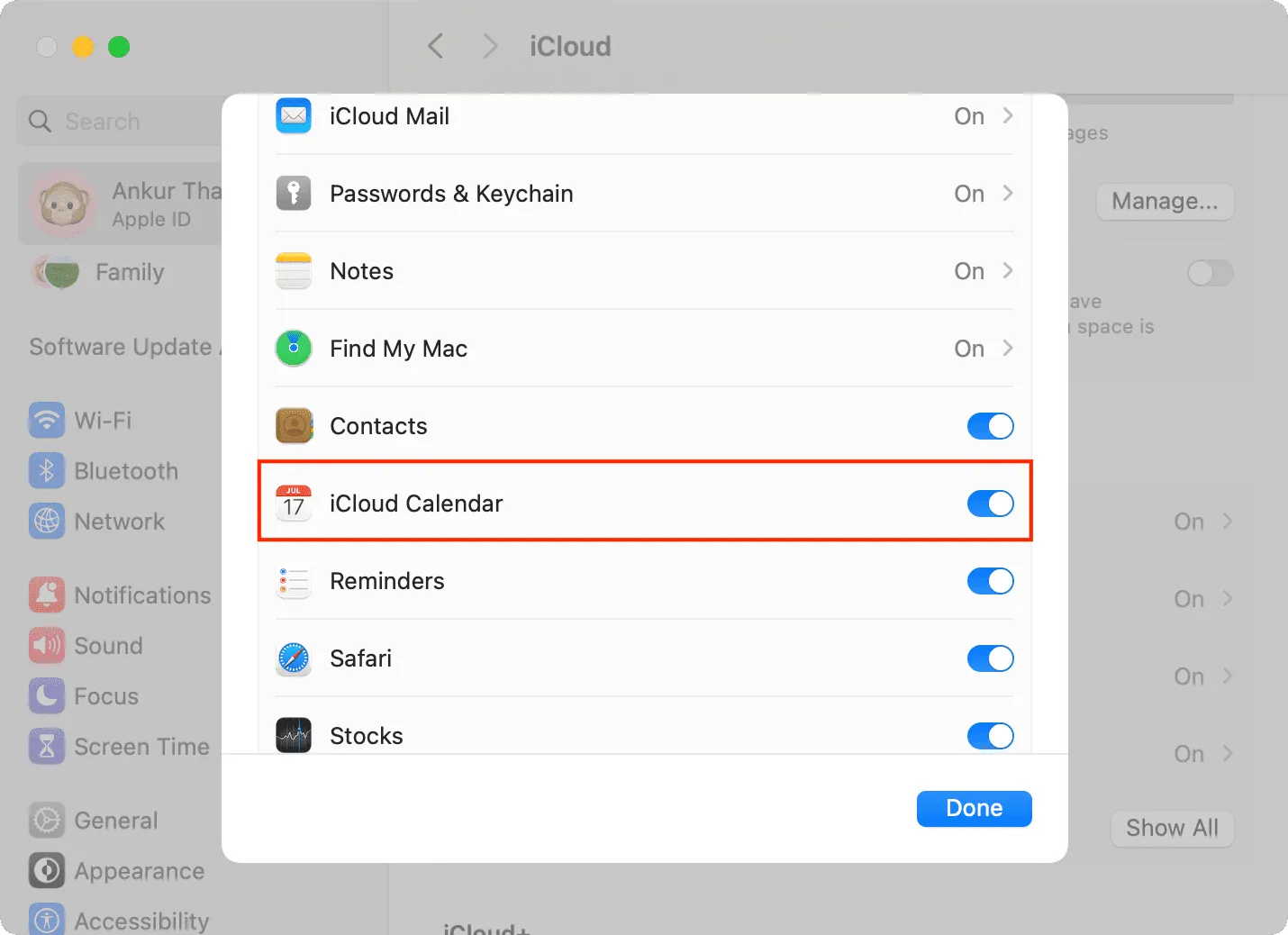
På samma sätt, om du använder Google, Outlook eller andra internetkonton för din kalender, gå till iOS- inställningar > Kalender > Konton > välj ett konto och slå av och på omkopplaren bredvid Kalendrar . På Mac, gå till Systeminställningar > Internetkonton > välj ett konto och slå av/på reglaget för kalendrar .
9. Logga ut från iCloud och logga in igen
Vid sällsynta tillfällen bör utloggning från iCloud och logga in igen hjälpa till att ta bort de raderade dubbletthändelserna från din Apple Calendar-app.
Bonus: Stäng av den andra varningen för en kalenderhändelse
Slutligen, störs du av två aviseringar eller varningar för samma kalenderhändelse? Detta beror på att du valde att bli varnad två gånger för just den händelsen.
Så, i framtiden, när du lägger till en kalenderhändelse på din iPhone eller iPad, se till att lämna det andra varningsfältet på Ingen .
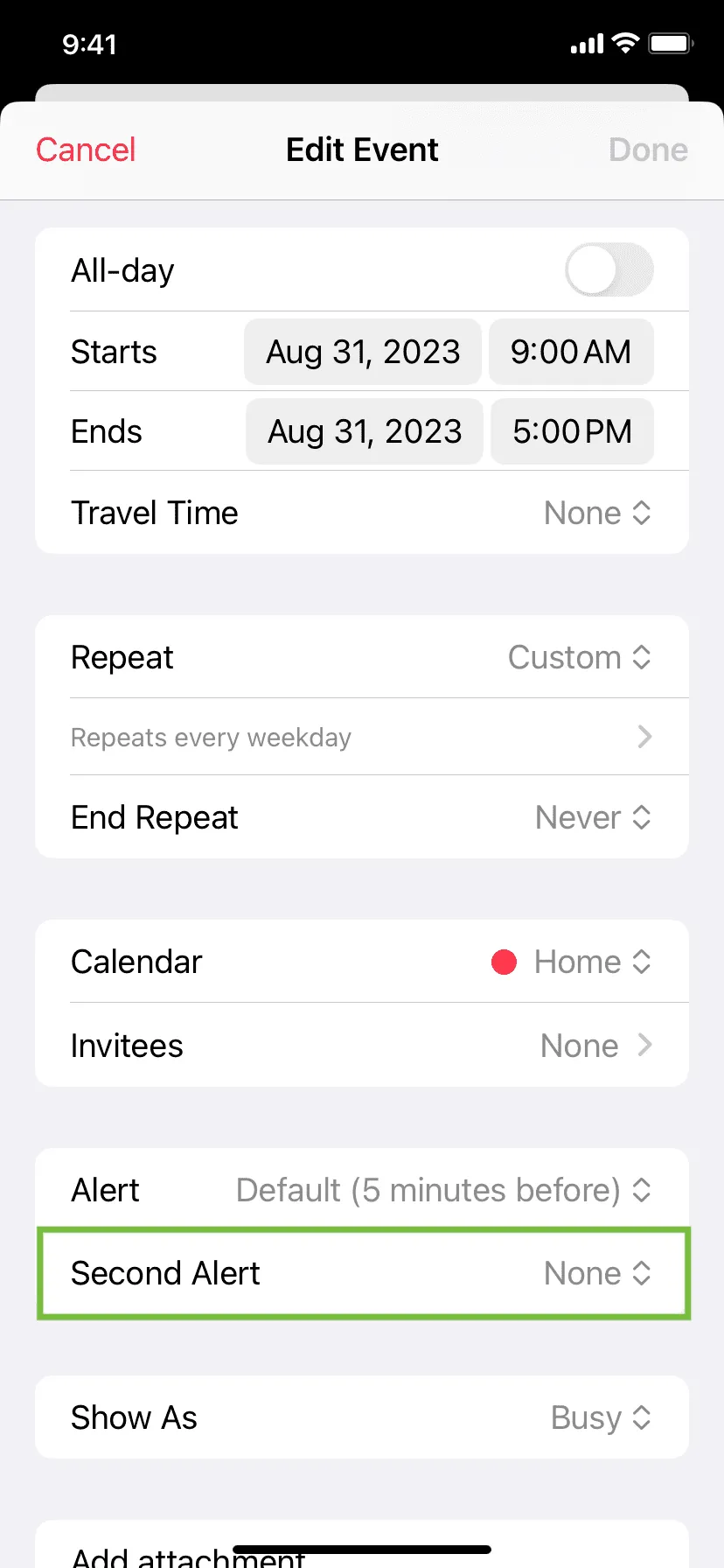
På Mac skapar du inte en andra varning genom att klicka på plusknappen (+) bredvid det första varningsalternativet .
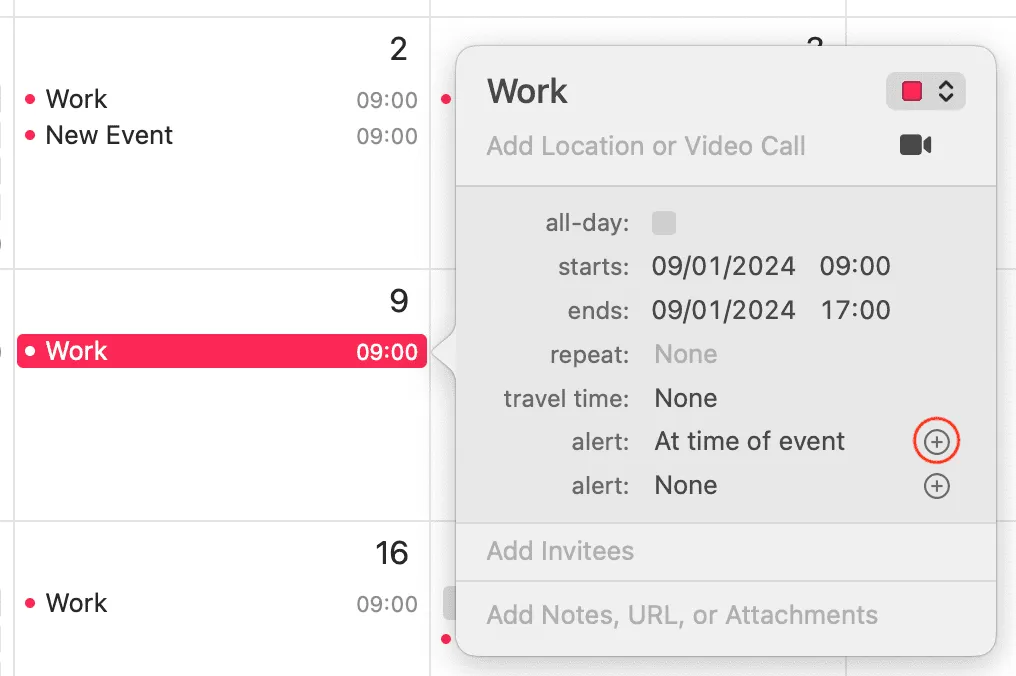
Kolla in nästa: Så här ser du dina kalenderhändelser från låsskärmen eller idagvyn på din iPhone och iPad
Lämna ett svar